ESTADO: ACTIVO
VERSIÓN: 4.0
1. ¿QUÉ ES MASTERYIELD? 2. ¿CÓMO FUNCIONA LA INTEGRACIÓN ENTRE REVO <-> MASTERYIELD? 3. CONFIGURACIÓN EN REVO 4. CÓMO REALIZAR UN CARGO A HABITACIÓN 5. CÓMO CANCELAR UN CARGO A HABITACIÓN 6. PREGUNTAS FRECUENTES
1. ¿QUÉ ES MASTERYIELD?
Masteryield es un sistema de gestión hotelera (PMS) que te ayuda a optimizar las operaciones de tu hotel. Con esta plataforma puedes gestionar reservas, habitaciones, facturación y servicios adicionales desde un único lugar.
La integración con REVO te permite conectar tus puntos de venta (restaurantes, bares, spa) directamente con el sistema del hotel, facilitando los cargos a habitación y la contabilidad centralizada.
2. ¿CÓMO FUNCIONA LA INTEGRACIÓN ENTRE REVO <-> MASTERYIELD?
Esta integración conecta REVO con Masteryield mediante FTP/SFTP, permitiendo el envío automático de información de ventas al sistema hotelero.
Con la integración REVO <-> Masteryield puedes:
- Realizar cargos a habitación desde cualquier punto de venta del hotel.
- Enviar datos de ventas al PMS para contabilidad centralizada.
- Asociar habitaciones a mesas para un servicio más personalizado.
3. CONFIGURACIÓN EN REVO
ANTES DE EMPEZAR
Antes de configurar la integración, necesitas solicitar a Masteryield los siguientes datos:
- URL del servidor FTP
- Puerto de conexión (21 para FTP, 22 para SFTP)
- Usuario FTP
- Contraseña FTP
IMPORTANTE: Masteryield debe proporcionarte estas credenciales. Sin ellas no podrás completar la configuración.
CONFIGURACIÓN DE LA INTEGRACIÓN
1. Entra en el back-office de Revo XEF.
2. Ve a Integraciones / INTEGRACIONES.
3. Pulsa en + Nuevo, busca Masteryield en la categoría PMS y selecciona + Añadir.
4. Rellena estos campos:
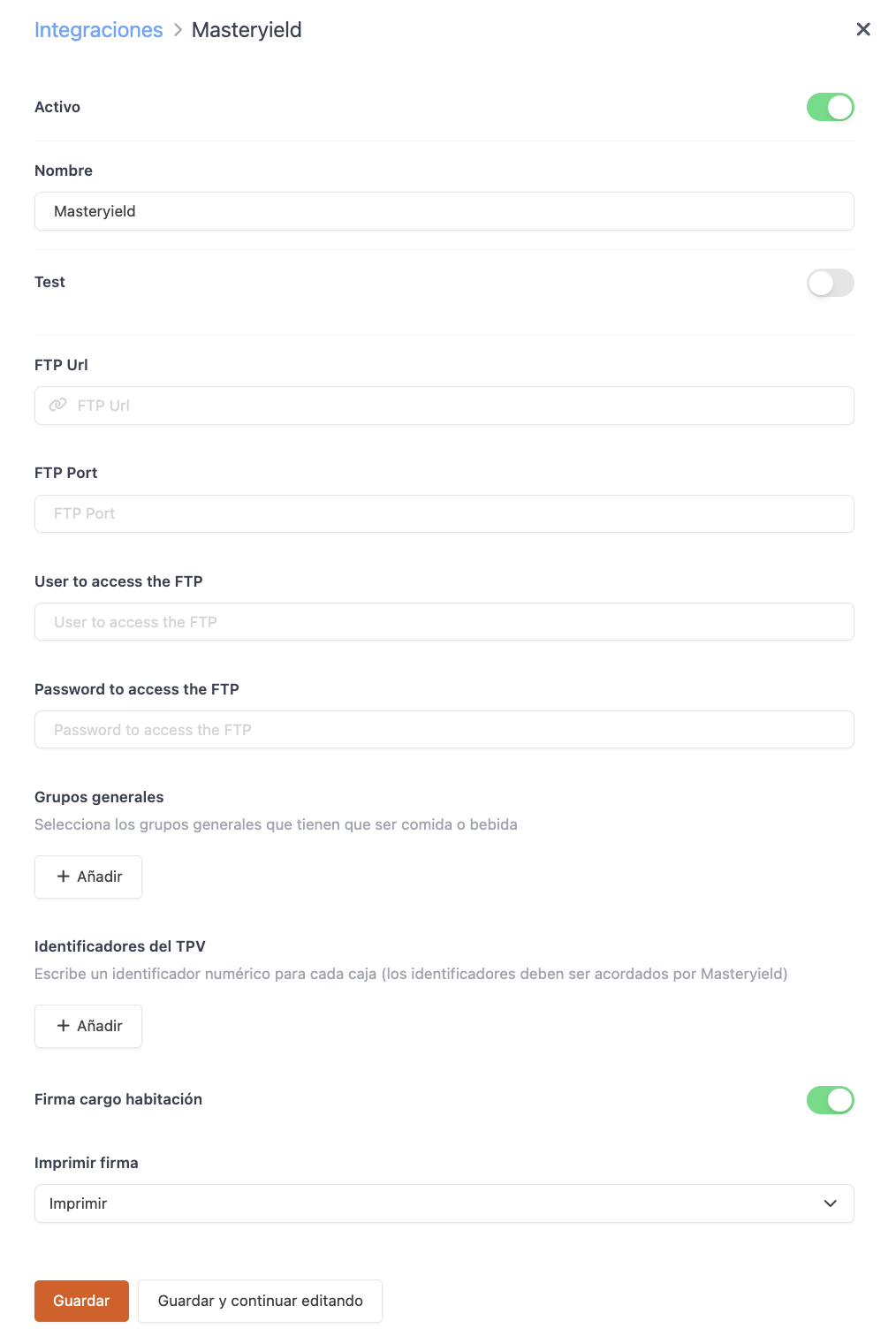
-
Activo:
-
Nombre: Dale un nombre a la integración. Ejemplo: Masteryield Hotel.
-
Test: Desactívalo cuando tengas las credenciales de producción.
-
FTP URL: Introduce la URL del servidor FTP proporcionada por Masteryield. Ejemplo: ftp.masteryield.com
-
FTP Port: Introduce el puerto. Por defecto 22 para SFTP o 21 para FTP.
-
User to access the FTP: Introduce el usuario proporcionado por Masteryield.
-
Password to access the FTP: Introduce la contraseña proporcionada por Masteryield.
-
Grupos Generales: Asocia los grupos generales de REVO con los tipos de Masteryield:
Aprende cómo crear grupos generales aquí.
-
Identificadores del TPV: Asocia cada caja con un identificador único.
-
Firma cargo habitación: Actívalo si quieres solicitar la firma del cliente al hacer cargos a habitación.
-
Imprimir firma: Selecciona la opción deseada:
- No imprimir: No imprime la firma.
- Imprimir: Pregunta si quieres imprimir.
- Impresión obligatoria: Imprime siempre obligatoriamente.
6. Pulsa en Guardar.
CONFIGURACIÓN DE LA FORMA DE PAGO
1. Ve a Configuración / FORMAS DE PAGO.
2. La forma de pago Cargo habitación (Masteryield) se habrá creado automáticamente. Puedes editarla pulsando .
-
Activo:
-
Nombre: Masteryield Room Charge (o el nombre que prefieras).
-
Abrir cajón portamonedas:
-
Acceso rápido: Actívalo para tenerlo visible en la pantalla de pago.
Requiere Revo XEF Advance.
-
Requiere fondo de caja final: Normalmente desactivado para cargos a habitación.
-
Gestión del cambio: No permitida.
-
Tipo: Cargo habitación Masteryield.
3. Pulsa Guardar.
ASIGNACIÓN DE GRUPOS GENERALES
1. Ve a Carta / GRUPOS.
2. Verifica que todos los grupos tengan asignado el Grupo General correcto.
IMPORTANTE: REVO recomienda asignar el grupo general a cada producto individualmente. Esto permite utilizar filtros por grupo general en las estadísticas del back-office.
También puedes activar la opción "Grupo general obligatorio" para que sea un campo obligatorio al crear nuevos productos.
Ve a Configuración / CONFIGURACIÓN DE ÓRDENES.
¡Listo! Ya tienes la integración configurada.
4. CÓMO REALIZAR UN CARGO A HABITACIÓN
1. Abre una comanda, añade productos y pulsa en Pagar.
2. Si tienes acceso rápido activado, verás el botón de Masteryield directamente. Si no, pulsa en Otras formas de pago y selecciona Cargo habitación (Masteryield).
3. Introduce el número de habitación del cliente.
Verifica siempre el número con el cliente antes de confirmar.
4. Si has activado Firma cargo habitación, solicita al cliente que firme en la pantalla y pulsa .
5. El sistema imprimirá el comprobante o te preguntará si quieres imprimirlo, según tu configuración.
6. Entrega el comprobante al cliente.
Los datos se enviarán automáticamente a Masteryield al cerrar el turno.
5. CÓMO CANCELAR UN CARGO A HABITACIÓN
1. En el menú de REVO r, ve a Histórico.
2. Busca la orden que quieres cancelar, pulsa para ver las Acciones rápidas y selecciona Hacer una devolución.
3. Confirma la devolución pulsando en OK.
4. El sistema asignará automáticamente la misma habitación de la orden original.
5. Si has activado Firma cargo habitación, solicita al cliente que firme y pulsa .
6. Se imprimirá el comprobante de devolución o el sistema te preguntará si quieres hacerlo.
7. Vuelve a acceder al Histórico y encontrarás la factura en negativo con referencia a la factura original.
La devolución se enviará a Masteryield al cerrar el turno.
6. PREGUNTAS FRECUENTES
¿CUÁNDO SE ENVÍAN LOS DATOS A MASTERYIELD?
Al realizar un cargo de habitación.
¿PUEDO MODIFICAR UN CARGO YA REALIZADO?
No. Una vez realizado el cargo, solo puedes hacer una devolución y crear un nuevo cargo con el importe correcto.
¿QUÉ HACER SI APARECE "ERROR DE CONEXIÓN FTP"?
1. Verifica que el modo Test esté desactivado .
2. Confirma con Masteryield que las credenciales FTP son correctas.
3. Si el problema persiste, contacta con tu soporte técnico.
¿PUEDO USAR MASTERYIELD CON MÚLTIPLES PUNTOS DE VENTA?
Sí. Configura un identificador TPV único para cada punto de venta. Esto permite a Masteryield distinguir las ventas de cada ubicación.
¿LA FIRMA DEL CLIENTE SE ENVÍA A MASTERYIELD?
No. La firma se guarda en REVO y se imprime en el comprobante, pero no se envía a Masteryield.

